1、插入表格;
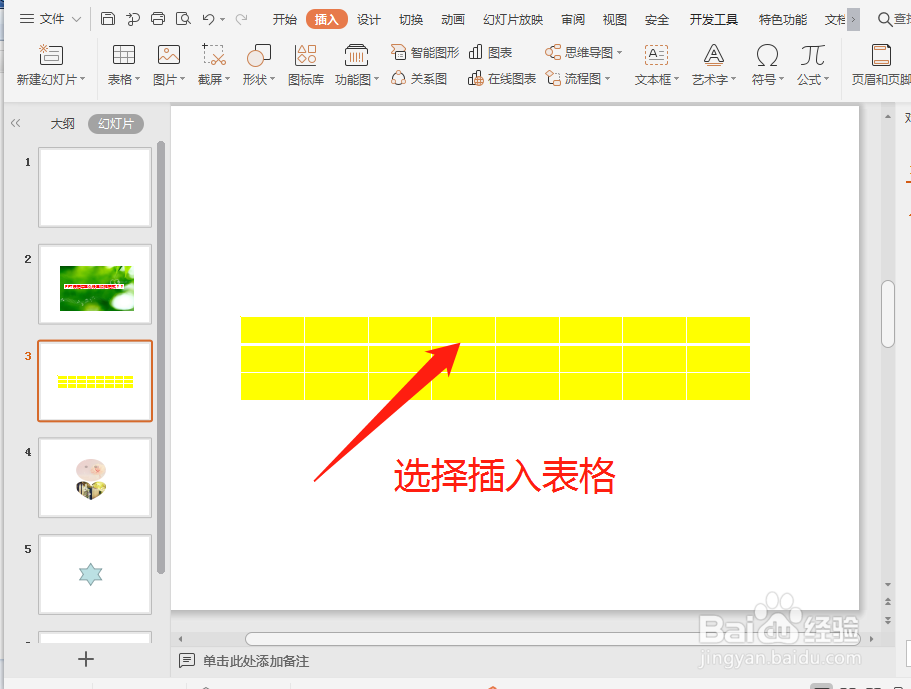
2、选中单元格第一行;
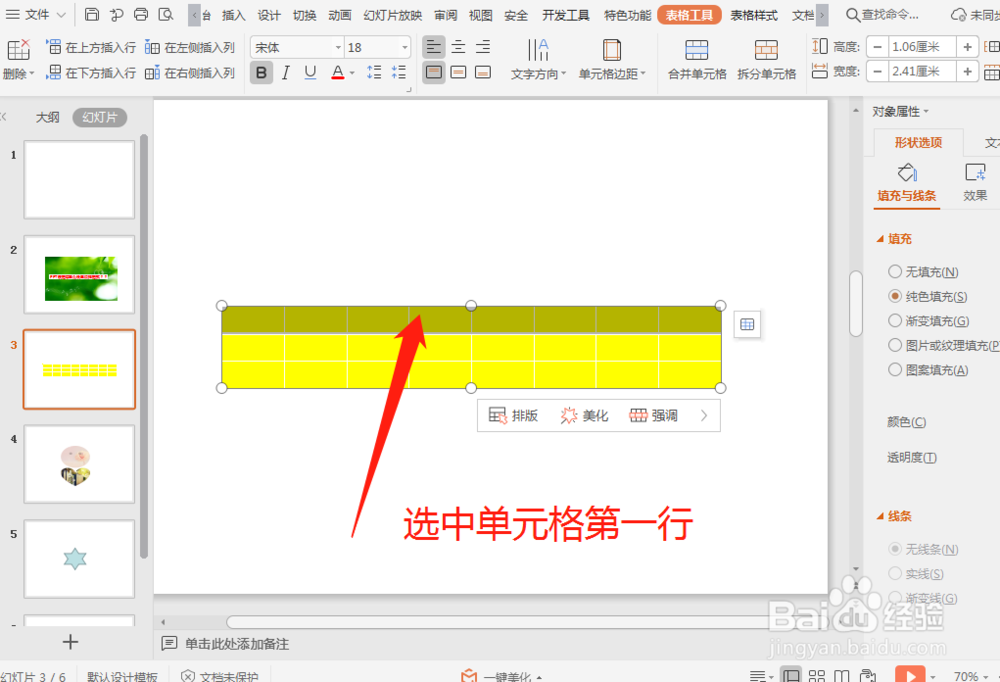
3、点击鼠标右键;
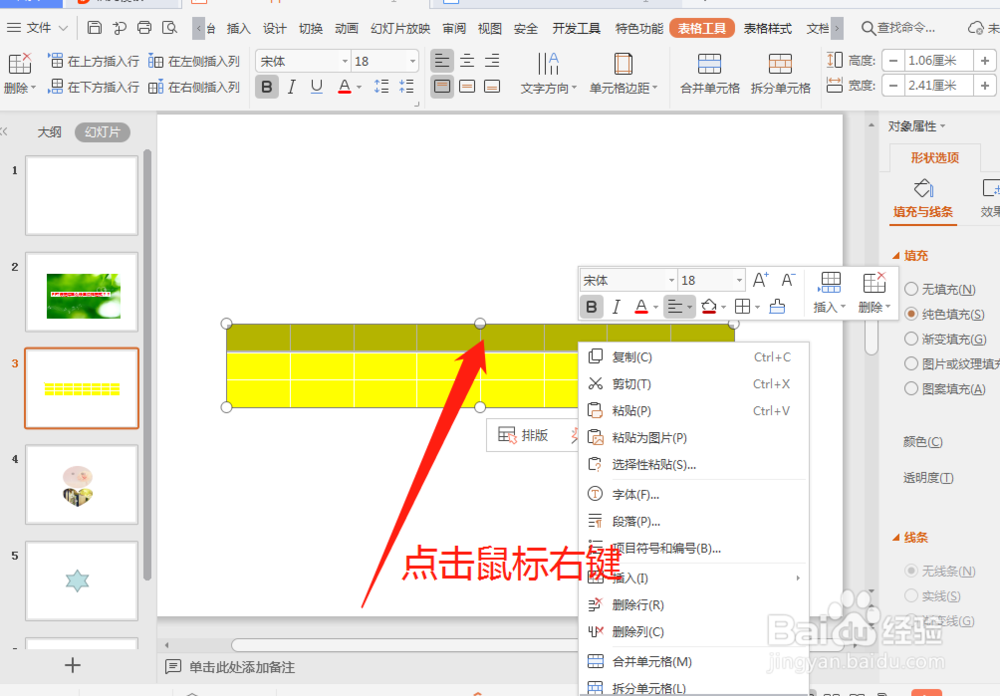
4、选合并单元格;
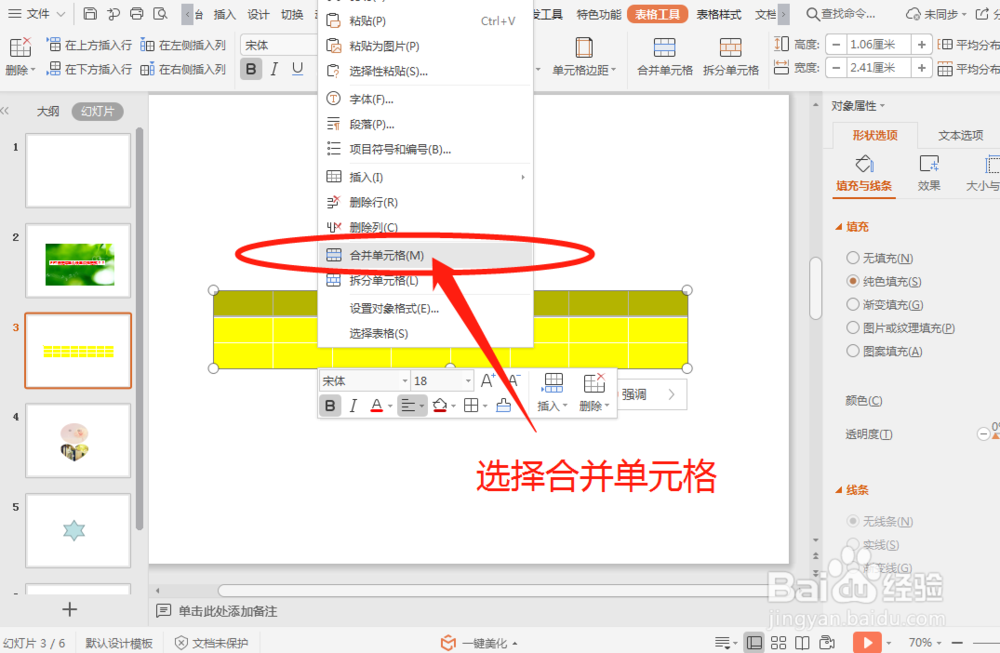
5、在第一行输入标题;
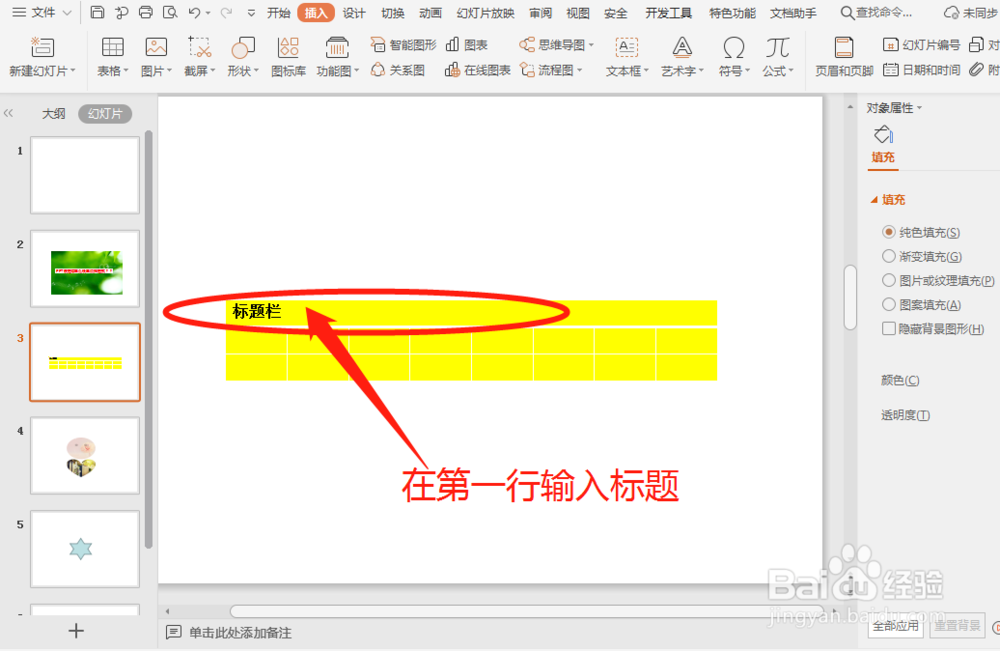
6、选中文字,点击居中;
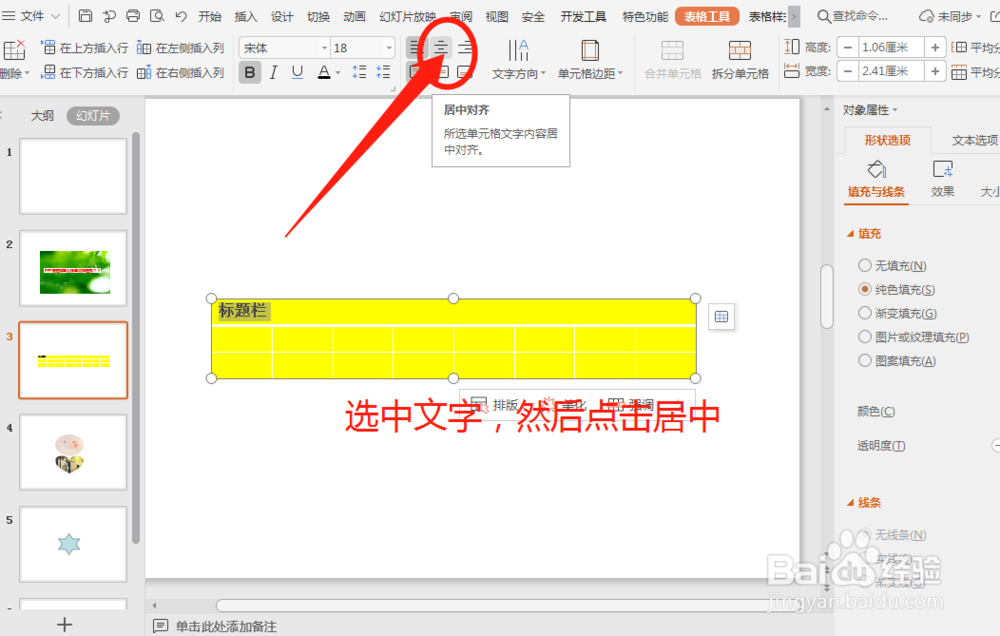
7、这样就在表格上设置了标题文字了。
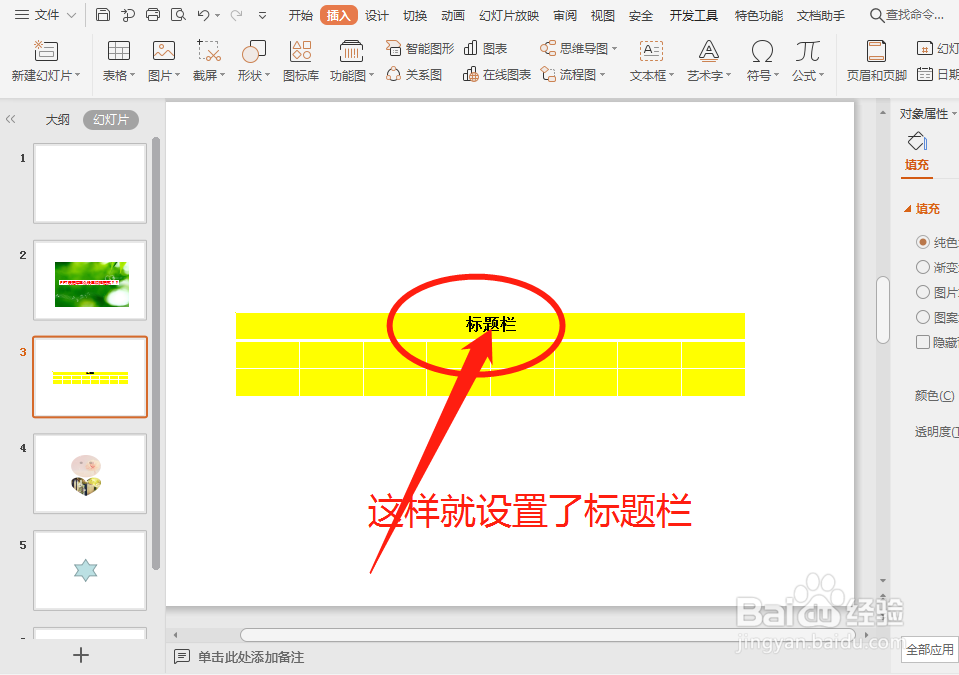
8、总结:1-插入表格;2-选中单元格第一行;3-点击鼠标右键;4-选中合并单元格;5-在第一行输入标题;6-选中文字,点击居中;7-这样就在表格上设置了标题文字了。
时间:2024-10-13 16:25:33
1、插入表格;
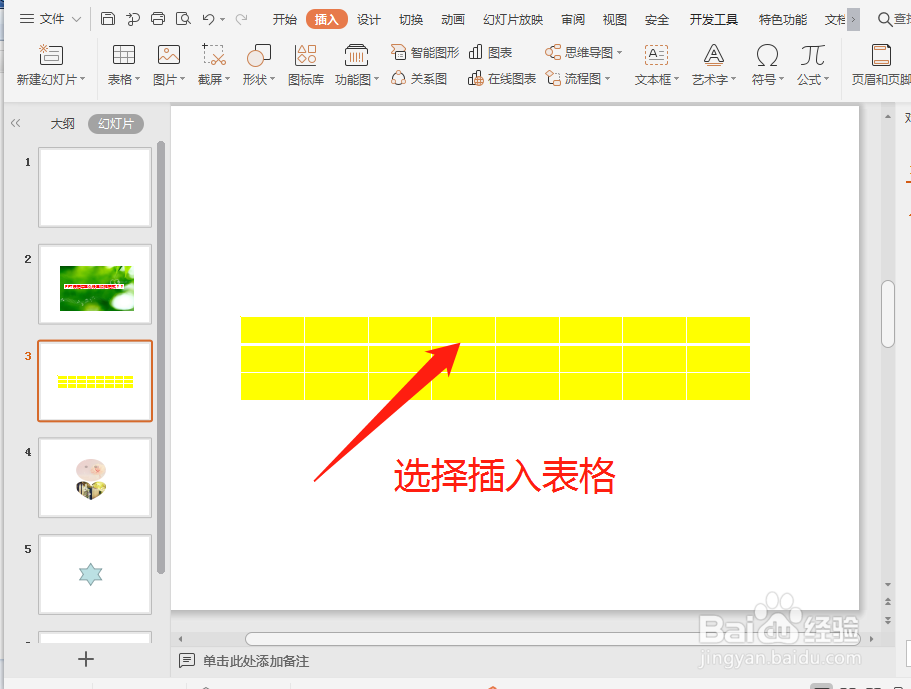
2、选中单元格第一行;
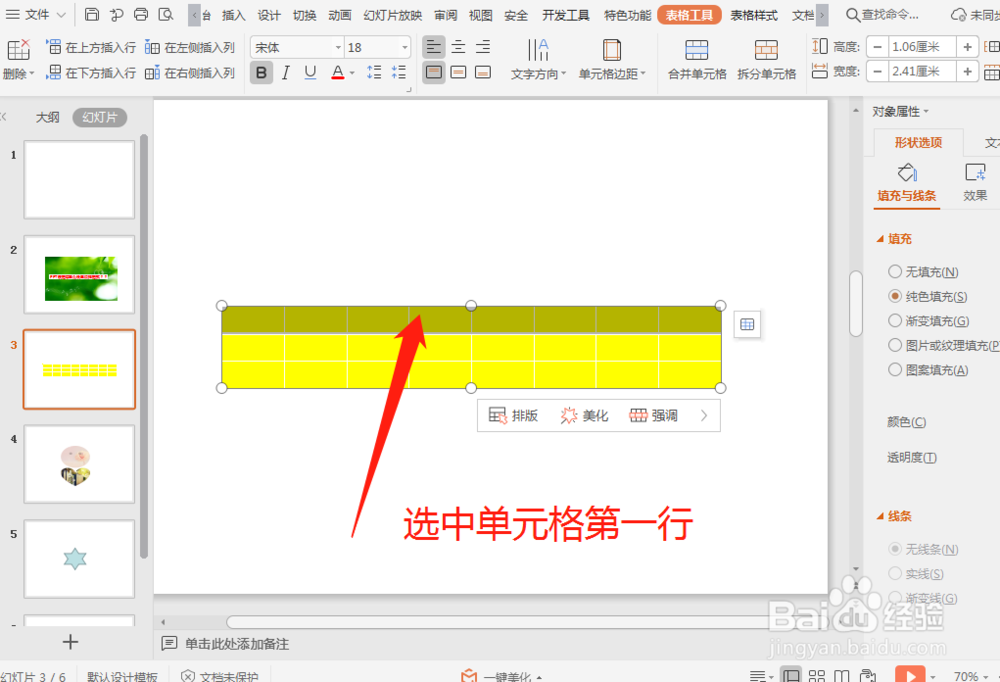
3、点击鼠标右键;
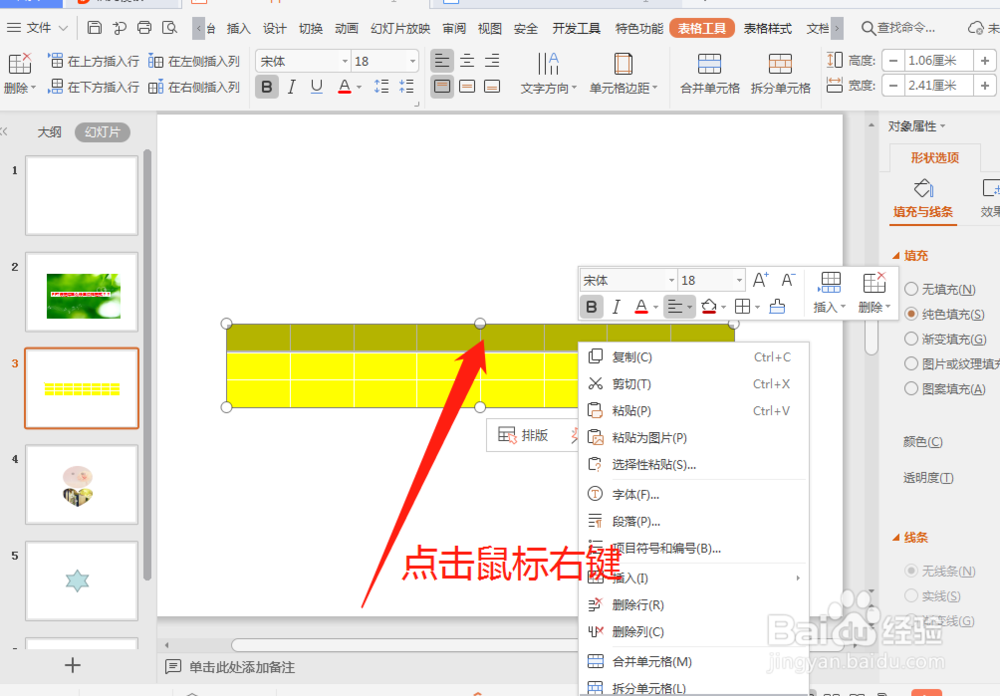
4、选合并单元格;
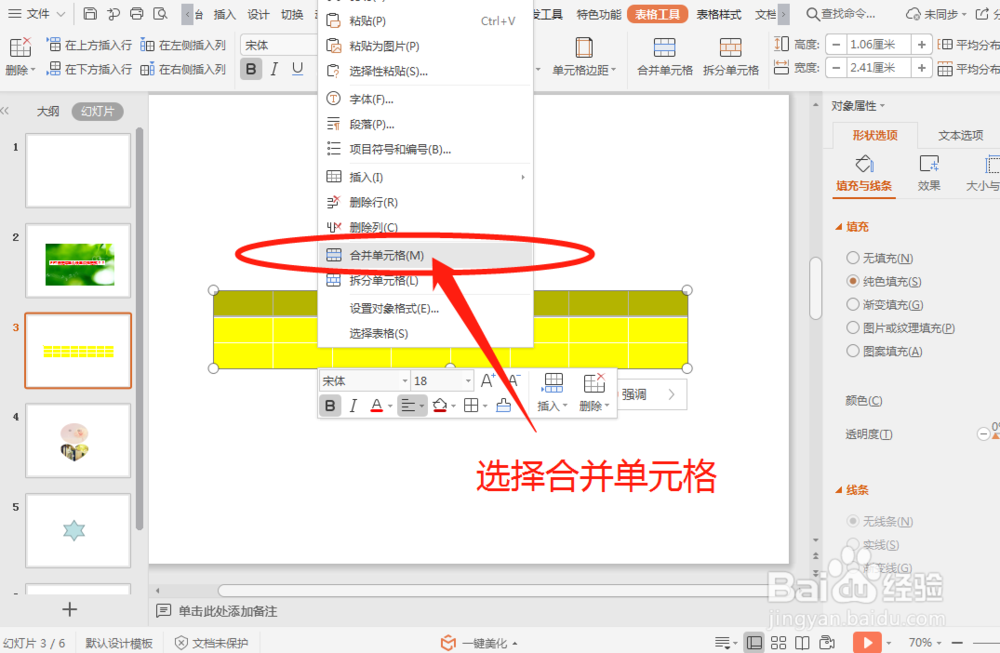
5、在第一行输入标题;
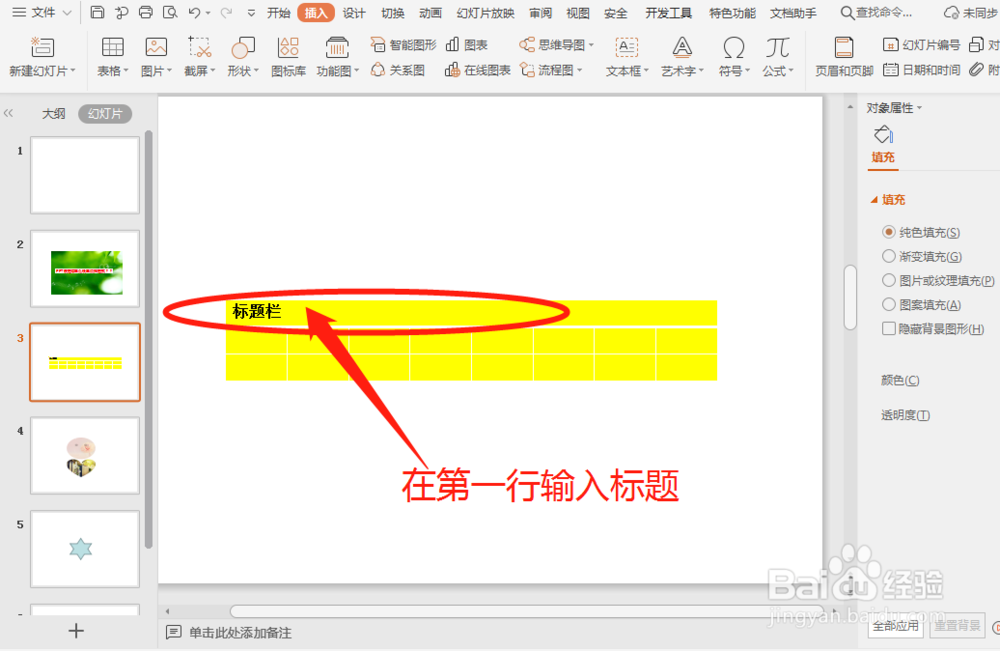
6、选中文字,点击居中;
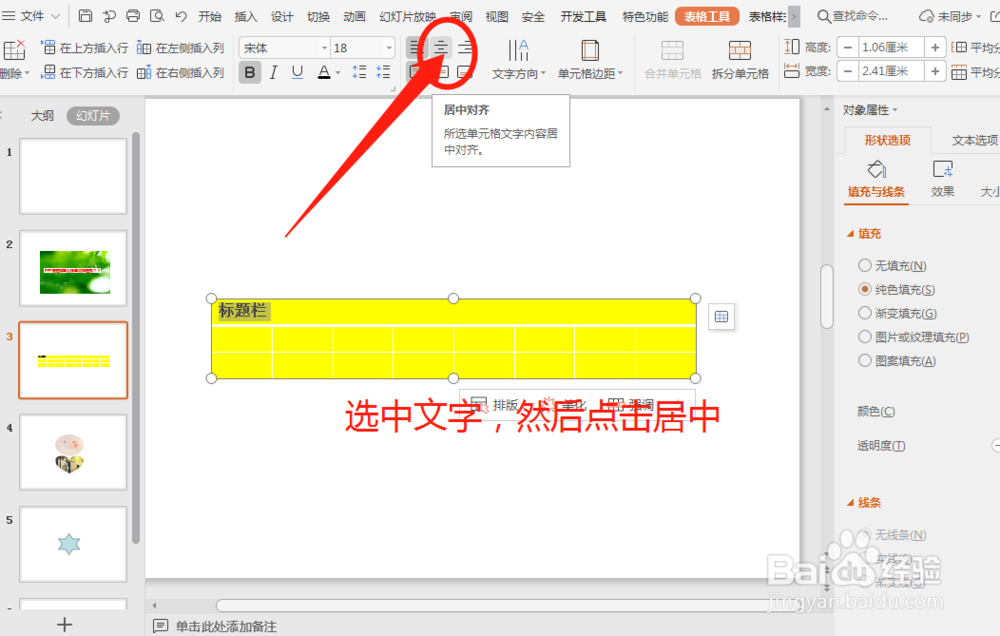
7、这样就在表格上设置了标题文字了。
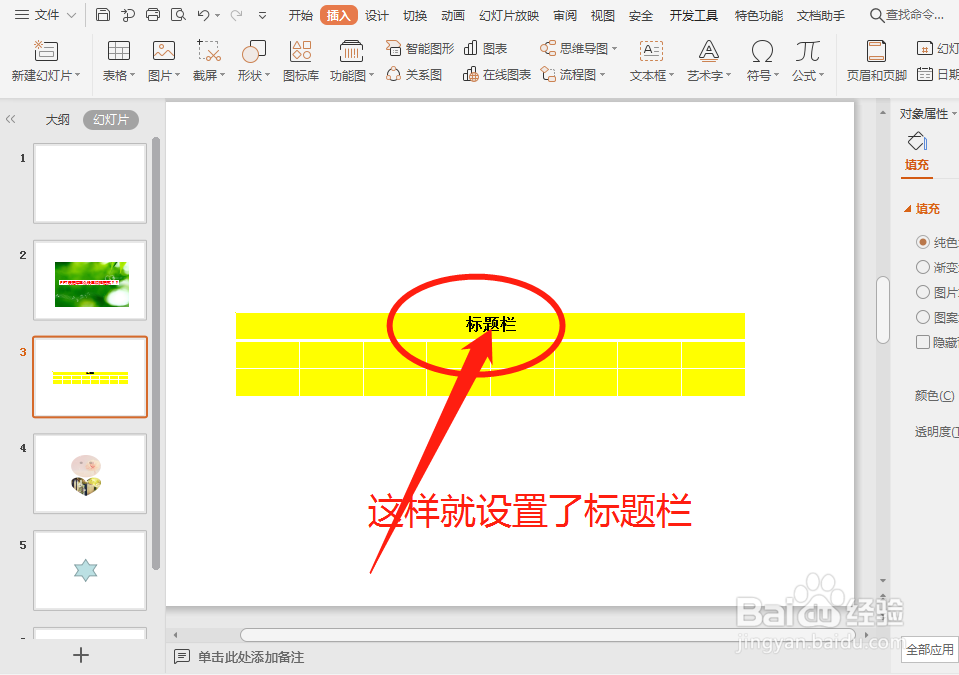
8、总结:1-插入表格;2-选中单元格第一行;3-点击鼠标右键;4-选中合并单元格;5-在第一行输入标题;6-选中文字,点击居中;7-这样就在表格上设置了标题文字了。
